相信大家在日常的工作、学习中经常会使用到PDF文件,一般我们都是用它来传输或者是保存文件的,非常方便。但是有一点让很多小伙伴感到很苦恼,那就是PDF文件不好编辑,很多人会选择把pdf文件转换成word文档,这样就可以随意编辑了。那么怎么把pdf文件转换成Word文档呢?今天给大家分享5种方法。
pdf转word方法一:UPDF
UPDF是一款专业的pdf编辑软件,不仅支持将pdf文件转换成word、Excel 、ppt、图片等10几种格式,而且只要将pdf导入进UPDF,立马就能编辑pdf文件了,堪称pdf编辑神器。
其pdf转word的操作步骤如下:
只需使用 UPDF打开您的 PDF文件
转到“导出 PDF”图标
选择想要输出的格式
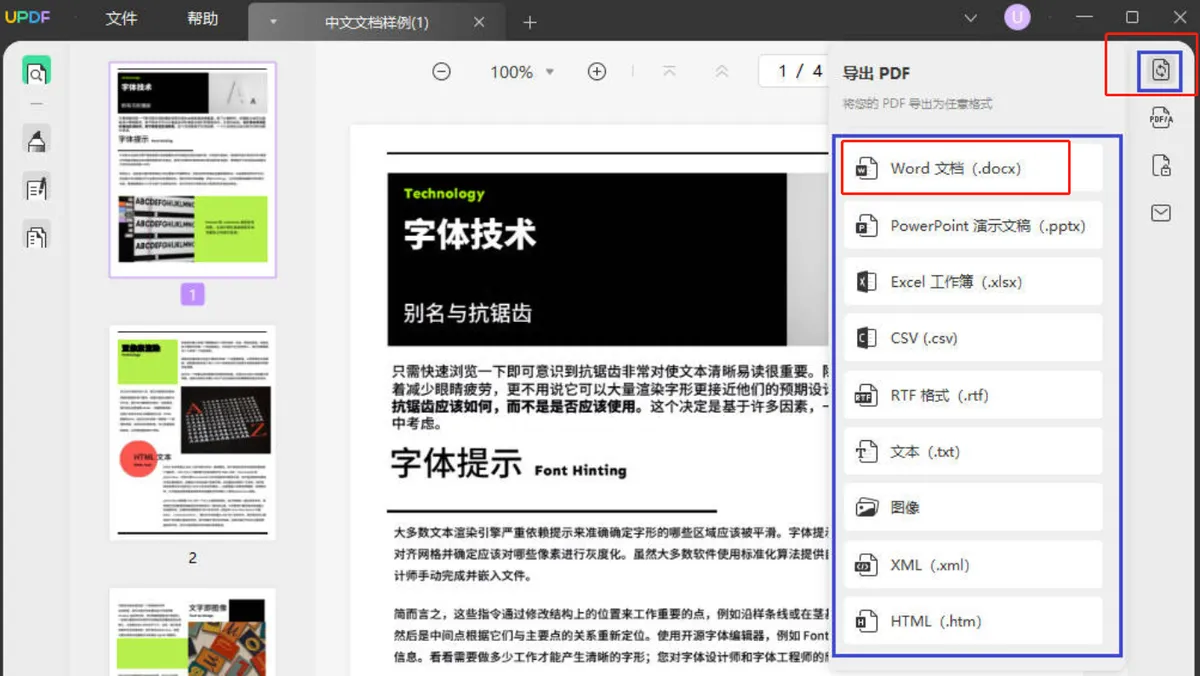
然后在弹出的窗口中,选择是否要启用“文本识别设置”和“页面范围”进行转换。
最后单击“导出”并选择输出文件的文件夹,转换将立即开始。
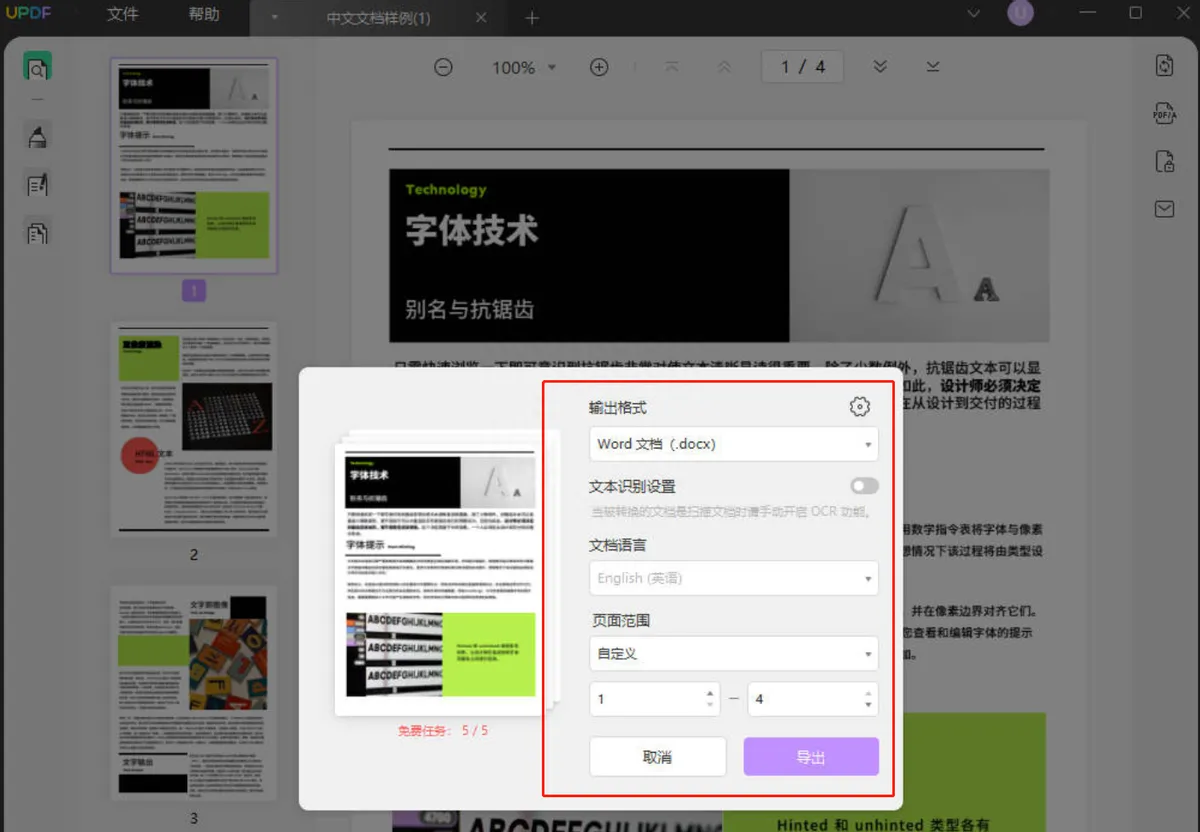
除了转换功能外,UPDF还能直接编辑pdf文件,文字、图片等都支持编辑修改。
打开UPDF后,点击“打开文件”将文档上传至 UPDF,或者通过拖拽直接将文档上传至 UPDF。
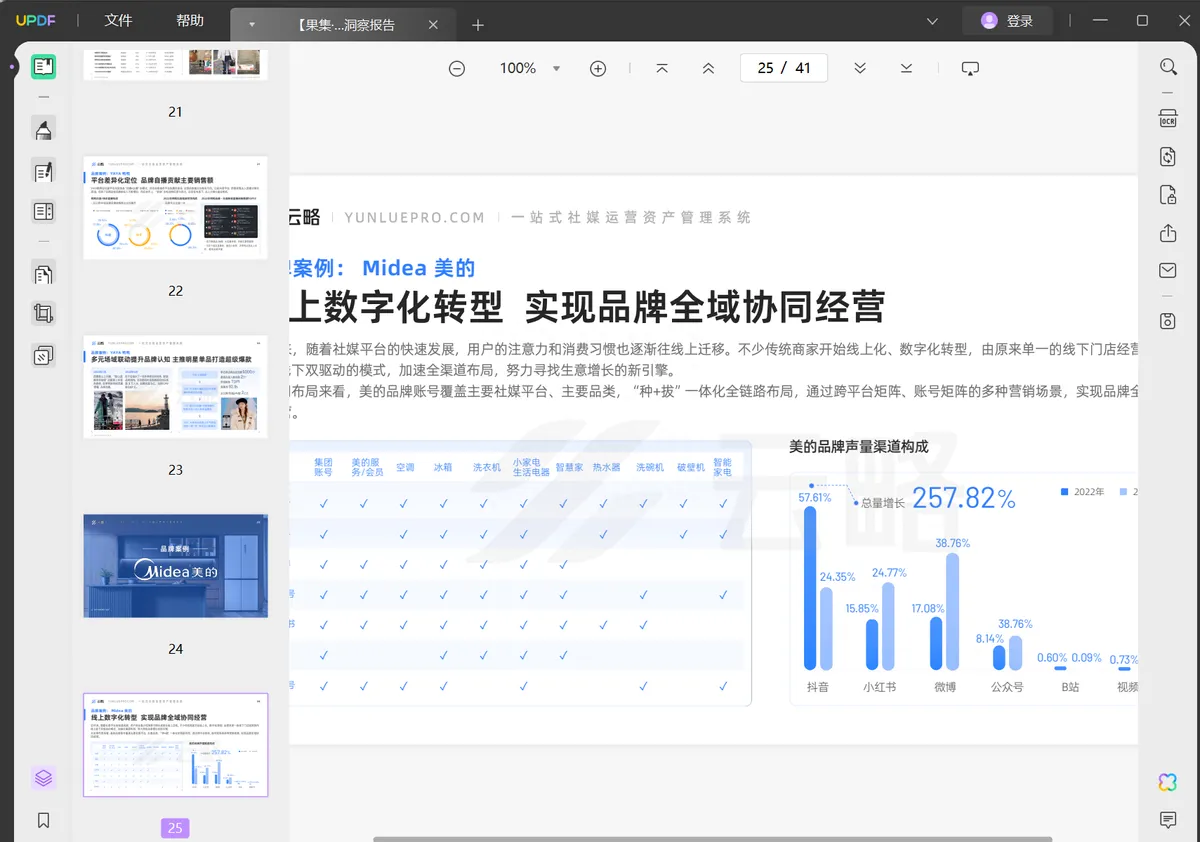
然后点击左侧的“编辑 PDF”图标进入编辑模式。
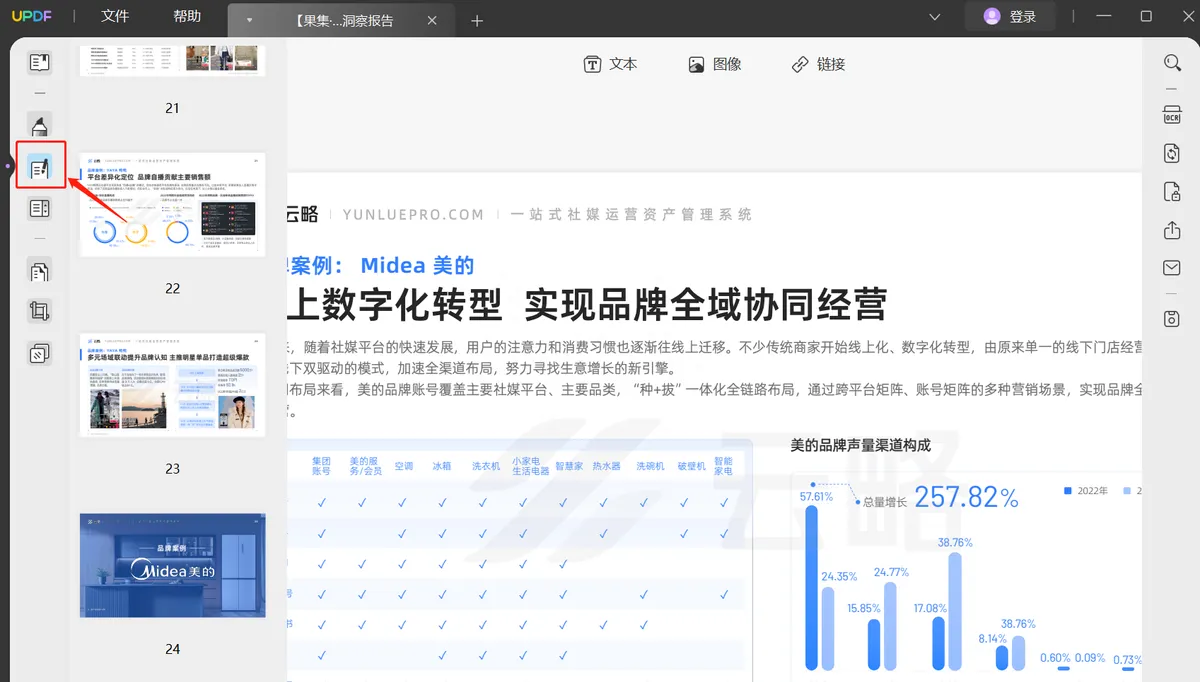
点击文本开始编辑文本内容,你可以删除或者修改文本,也可以修改字体设置,包括颜色、字体、大小、粗细等。
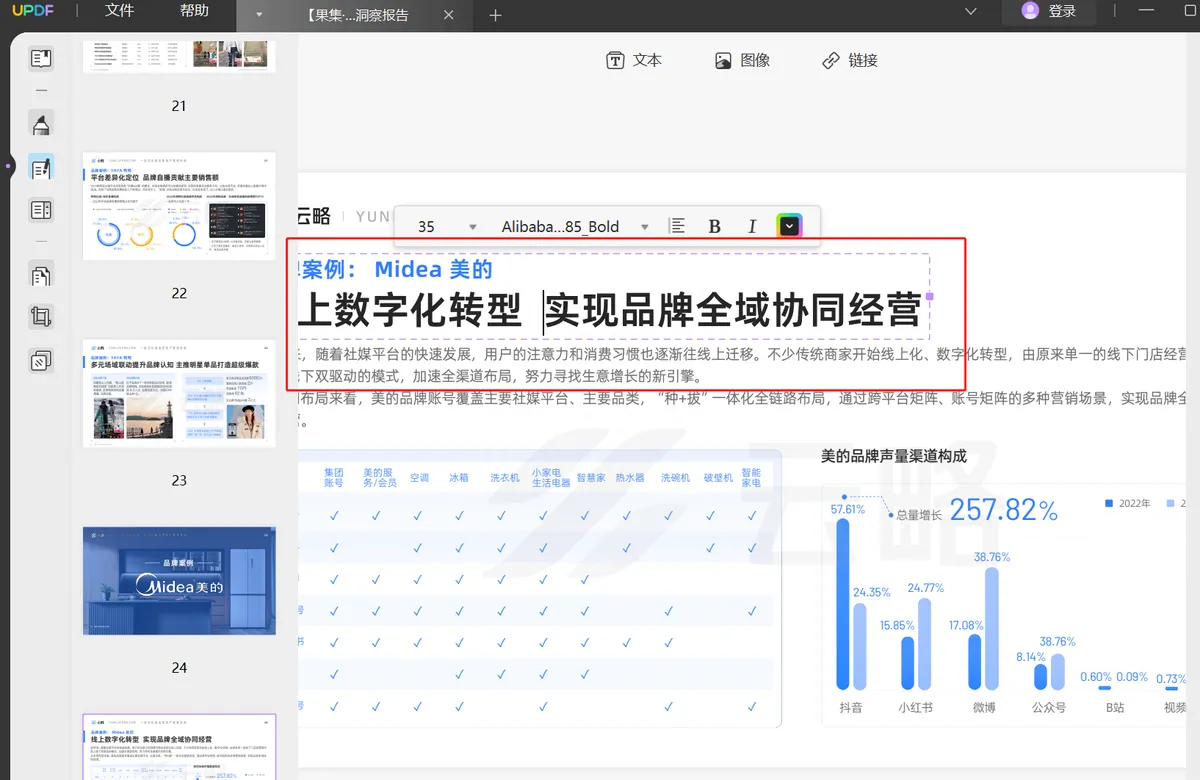
另外,UPDF还支持添加水印、插入表单、插入链接等多种功能,这里就不一一举例了,感兴趣的可以自己下载。
pdf转word方法二:Smallpdf
Smallpdf是一个提供免费文档格式转换服务的网站,可以非常方便地将文字型PDF转换为Word格式。
打开官网后,各式各样与 PDF 相关的功能眼花缭乱,我们这次锁定【PDF转Word】功能。
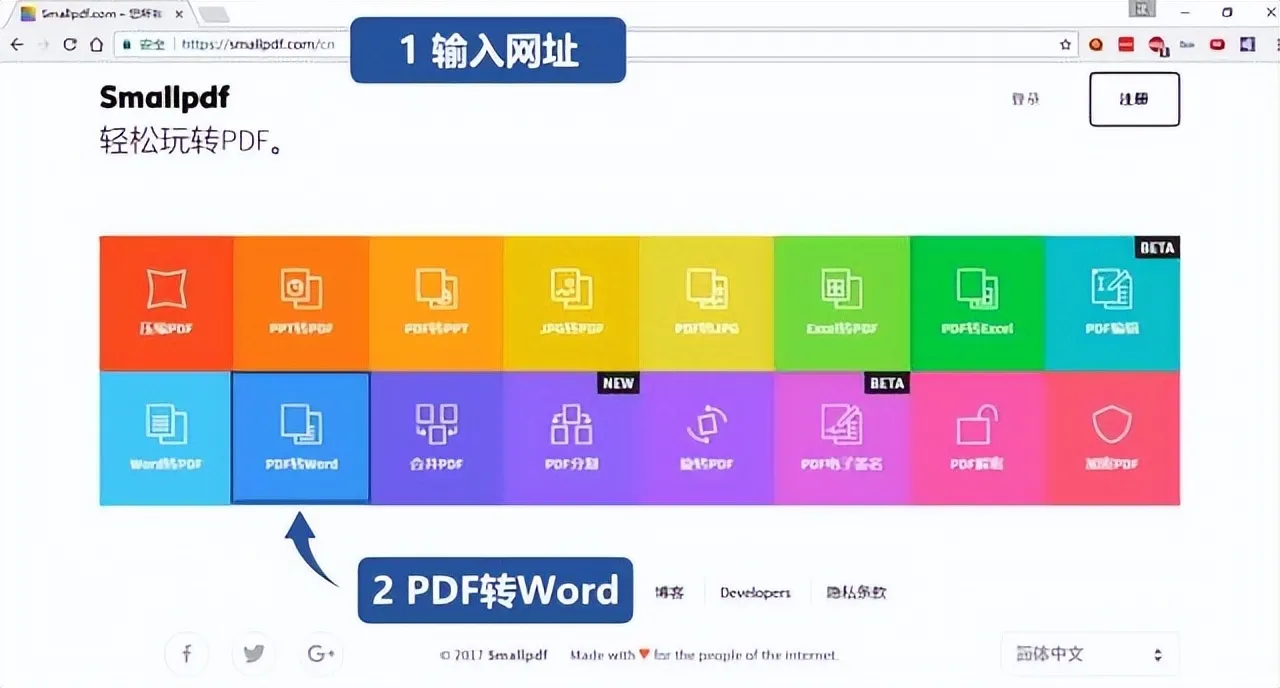
单击该功能后,弹出上传 PDF 文件的界面,你这时只管上传,坐等转换完成,直接下载就好。
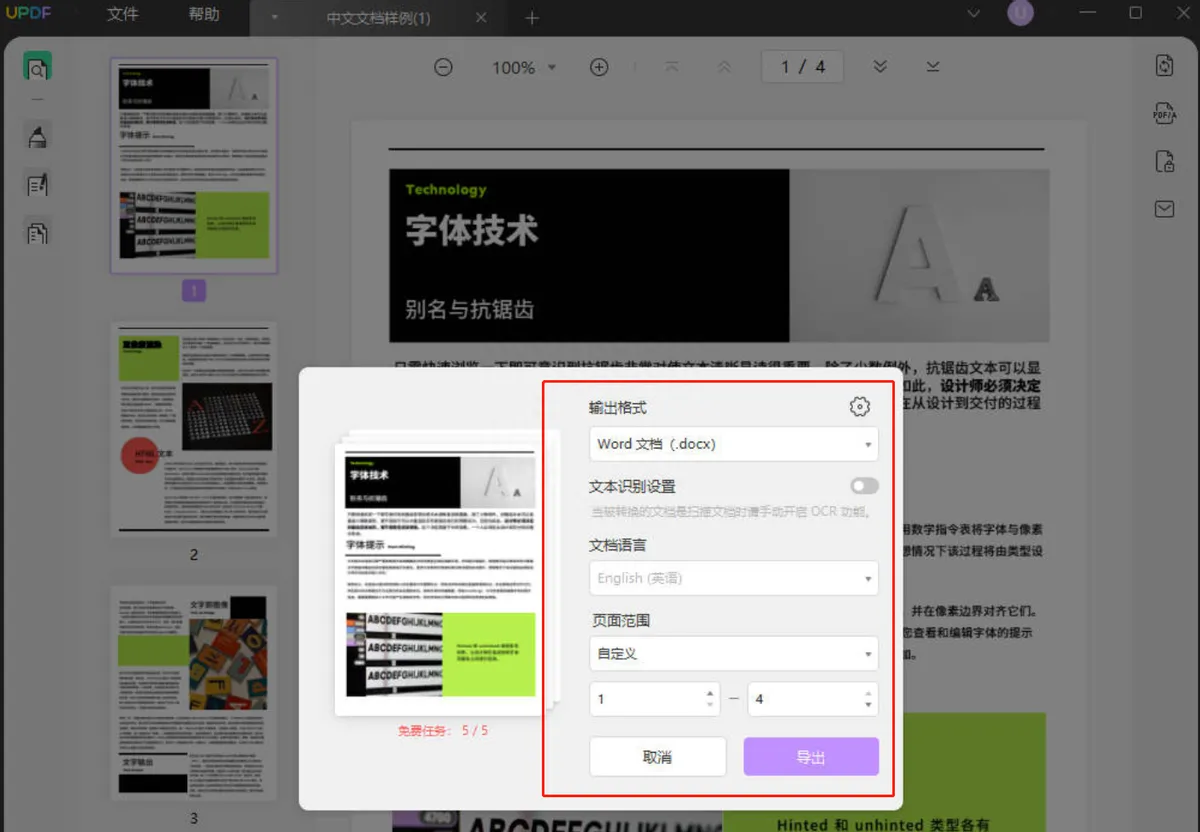
目前免费版限制一个小时使用两次。
pdf转word方法三:WPS
相信大家对wps这个系列的办公软件不陌生吧,我们平时在制作Word、PPT、Excel的时候都会用到它;那大家知道它还可以帮助我们转换文档格式吗?不知道的小伙伴可以接着往下看哦。
转换步骤如下:
我们现在电脑上找到需要转换的PDF文档,接着右键单击,在弹出来的菜单栏中找到【转换为Word】键,就可以进行转换了,是不是很简单呀。
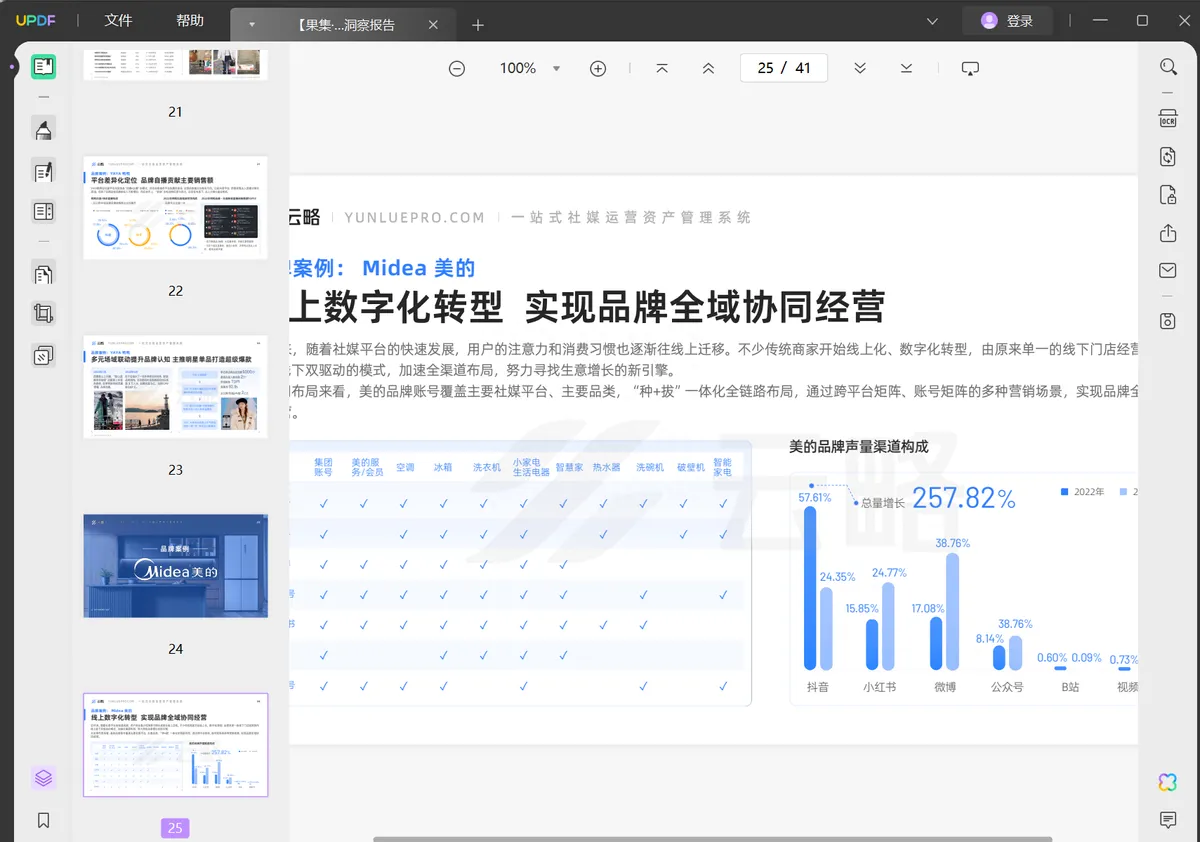
pdf转word方法四:Adobe Acrobat Pro
PDF祖宗和创造者Adobe出的PDF编辑软件Adobe Acrobat Pro也有将PDF转换为Word的功能。毕竟是PDF的发明者的软件,用它来转换的效果自然是杠杆的,不过可惜的是这是一个收费软件。

pdf转word方法五:使用QQ浏览器转成Word
操作方法:
1、我们在手机上打开QQ浏览器之后,在【我的】页面里找到【我的工具】点击打开后,在工具箱里找到【PDF转Word】,打开后选择要转换的PDF文件。
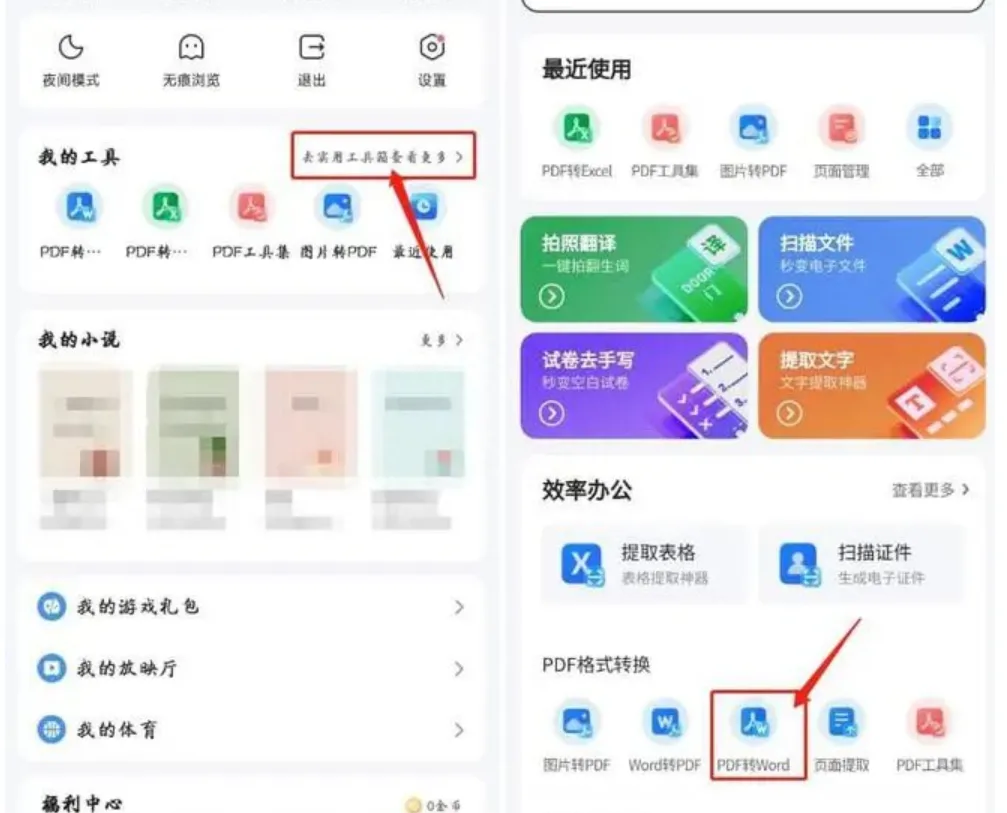
2、打开PDF文件之后,点击下方的【格式转换】,再选择【转为Word】就可以将PDF转换成Word了。
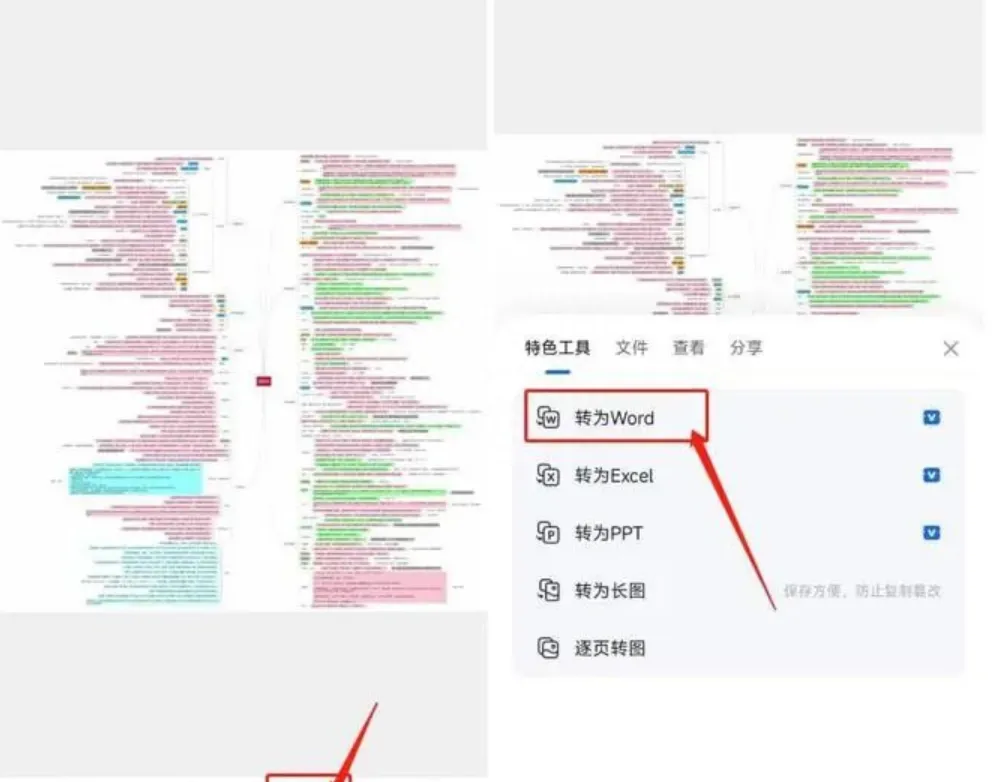
以上这5种pdf文件怎么转换成word文档的方法中,Smallpdf有次数限制,WPS、Adobe都是需要付费的,使用QQ浏览器转成Word操作上比较麻烦,需要下载浏览器,唯有UPDF直接了当,打开导入就能直接转换,甚至它还可以直接编辑,根本不需要转换操作,还是非常方便的,个人比较推荐!
 UPDF
UPDF AI 网页版
AI 网页版 Windows 版
Windows 版 Mac 版
Mac 版 iOS 版
iOS 版 安卓版
安卓版

 AI 单文件总结
AI 单文件总结 AI 多文件总结
AI 多文件总结 生成思维导图
生成思维导图 深度研究
深度研究 论文搜索
论文搜索 AI 翻译
AI 翻译  AI 解释
AI 解释 AI 问答
AI 问答 编辑 PDF
编辑 PDF 注释 PDF
注释 PDF 阅读 PDF
阅读 PDF PDF 表单编辑
PDF 表单编辑 PDF 去水印
PDF 去水印 PDF 添加水印
PDF 添加水印 OCR 图文识别
OCR 图文识别 合并 PDF
合并 PDF 拆分 PDF
拆分 PDF 压缩 PDF
压缩 PDF 分割 PDF
分割 PDF 插入 PDF
插入 PDF 提取 PDF
提取 PDF 替换 PDF
替换 PDF PDF 加密
PDF 加密 PDF 密文
PDF 密文 PDF 签名
PDF 签名 PDF 文档对比
PDF 文档对比 PDF 打印
PDF 打印 批量处理
批量处理 发票助手
发票助手 PDF 共享
PDF 共享 云端同步
云端同步 PDF 转 Word
PDF 转 Word PDF 转 PPT
PDF 转 PPT PDF 转 Excel
PDF 转 Excel PDF 转 图片
PDF 转 图片 PDF 转 TXT
PDF 转 TXT PDF 转 XML
PDF 转 XML PDF 转 CSV
PDF 转 CSV PDF 转 RTF
PDF 转 RTF PDF 转 HTML
PDF 转 HTML PDF 转 PDF/A
PDF 转 PDF/A PDF 转 OFD
PDF 转 OFD CAJ 转 PDF
CAJ 转 PDF Word 转 PDF
Word 转 PDF PPT 转 PDF
PPT 转 PDF Excel 转 PDF
Excel 转 PDF 图片 转 PDF
图片 转 PDF Visio 转 PDF
Visio 转 PDF OFD 转 PDF
OFD 转 PDF 创建 PDF
创建 PDF PDF 转 Word
PDF 转 Word PDF 转 Excel
PDF 转 Excel PDF 转 PPT
PDF 转 PPT 企业解决方案
企业解决方案 企业版定价
企业版定价 企业版 AI
企业版 AI 企业指南
企业指南 渠道合作
渠道合作 信创版
信创版 金融
金融 制造
制造 医疗
医疗 教育
教育 保险
保险 法律
法律 政务
政务



 常见问题
常见问题 新闻中心
新闻中心 文章资讯
文章资讯 产品动态
产品动态 更新日志
更新日志














